Iphone не удалось активировать
Содержание:
- Что делать, если сбой активации iPhone и требуется обновление после сброса настроек
- Способы устранения ошибки «Сбой активации iPhone»
- Программный сбой
- Как снять блокировку активации
- Если устройство не зарегистрировано
- Причины возникновения сбоя активации на iPhone
- Как активировать Айпад через iTunes
- Почему при активации iMessage происходит ошибка?
- Как активировать iPhone без сим карты?
Что делать, если сбой активации iPhone и требуется обновление после сброса настроек
После сбоя активации iPhone требуется обновление— следует переустановить прошивку. Обновление можно сделать несколькими способами:
Перезагрузка
При возникновении сбоя активации сотовой сети iPhone поможет перезагрузка. Выполняется полный Hard Reset:
- нажимаются одновременно клавиши «Домой» и «Блокировка»;
- по прошествии 8-10 секунд отпускаются и гаджет автоматически запускает процесс перезагрузки.
По завершению работа приложений будет восстановлена.
Использование стабильного интернет-подключения
Неполадки, возникающие при подключении к серверам, решаются при помощи стабильного соединения. Подключившись к Wi-Fi соединение перестанет прерываться и активация пройдет без сбоев.
Активация через iTunes
В случаях, когда подключение к интернету не решило проблему. Выполняется загрузка прошивки через ITunes, перед началом следует обновить до последней версии. Шаги:
- запускаем программу на компьютере и подключаем к нему смартфон;
- проходим авторизацию и выбираем устройство из предложенных;
- нажимаем «Обзор» и выбираем «Обновить» в блоке с описанием устройства;
- следуем указаниям в процессе обновления и завершаем действие активацией;
- отключаем телефон от ПК после сообщения о успешной разблокировке.
Обновление
В случаях, когда сбоят программы и не получается провести активацию аккаунта поможет обновление. Процесс не занимает много времени и для проведения достаточно стабильного интернета или компьютера.
Проверка сим карты
Перед тем как обращаться в тех поддержку провайдера стоит проверить правильно ли вставлена сим. Если вставлена не той стороной, то поставить в правильный слот, а также проверить активность карты.
25 полезных советов для владельцев Apple Watch Series 4
Проверка блокировки мобильной сети
Распространенной причиной запрета аутентификации является заблокированная передача данных. Проверить параметр можно в настройках сети.
При первичной настройке, восстановлении, выполнении сброса до заводских настроек или перепрошивке пользователю iPhone каждый раз приходится осуществлять процедуру активации. К сожалению, очень часто данный процесс не удается выполнить из-за ошибки активации iPhone. В данной статье подробно рассмотрим способы решения неполадки.
Подробнее: Как активировать iPhone
Способы устранения ошибки «Сбой активации iPhone»
Ошибка «Сбой активации iPhone» далеко не всегда означает, что телефон необходимо нести в сервисный центр: в большинстве случаев ее можно решить собственными силами. Для этого последовательно выполняйте действия, приведенные ниже.
Способ 1: Перезагрузка iPhone
Чтобы исключить системный сбой, возникший на устройстве, следует выполнить его принудительную перезагрузку. Вариант перезапуска iPhone будет зависеть от модели, поскольку здесь будут задействованы физические клавиши.
Подробнее: Как перезагрузить iPhone
Способ 2: Использование стабильного интернет-подключения
Очень часто причиной невозможности активировать Айфон является нестабильное или полностью нерабочее интернет-подключение. Дело в том, что в процессе настройки iPhone обращается к серверам Apple. И если этого не удается сделать, на экране отображается рассматриваемая нами ошибка.
«Назад»
Способ 3: Активация через iTunes
Не стоит исключать и аппаратную неисправность – если на телефоне вышел из строя модем, активировать его без помощи компьютера не получится. В данном случае вам потребуется подключить гаджет к компьютеру с помощью оригинального USB-кабеля и запустить программу iTunes. Более подробно об активации iPhone через iTunes читайте в отдельной статье.
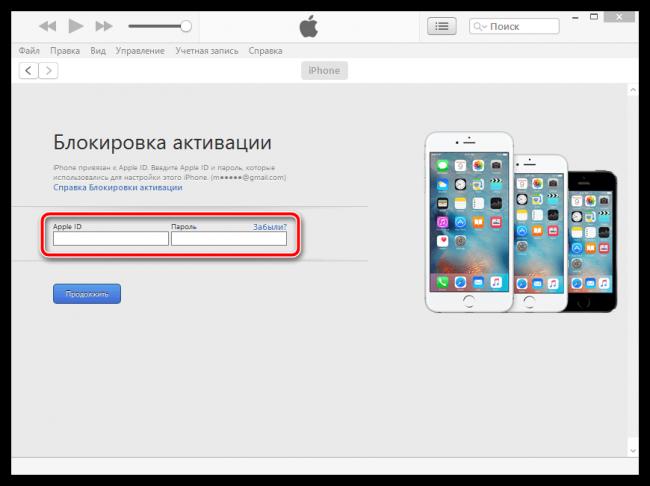
Подробнее: Как активировать iPhone с помощью iTunes
Способ 4: Перепрошивка смартфона
На случай возникновения различных программных ошибок Apple предусмотрена специальный режим DFU – аварийная среда, которая используется для чистой установки прошивки на устройство.
- Подключите iPhone к компьютеру с помощью оригинального USB-кабеля и запустите программу iTunes.
- Введите Айфон в режим DFU.
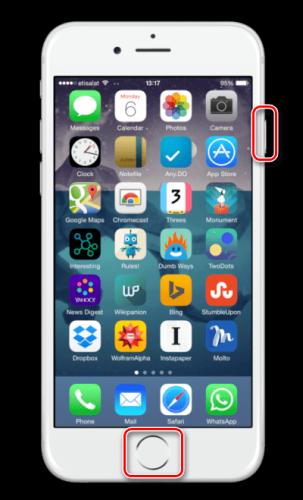
Подробнее: Как ввести iPhone в режим DFU
Когда Айтюнс определит подключенное устройство, нажмите кнопку «ОК».</li>
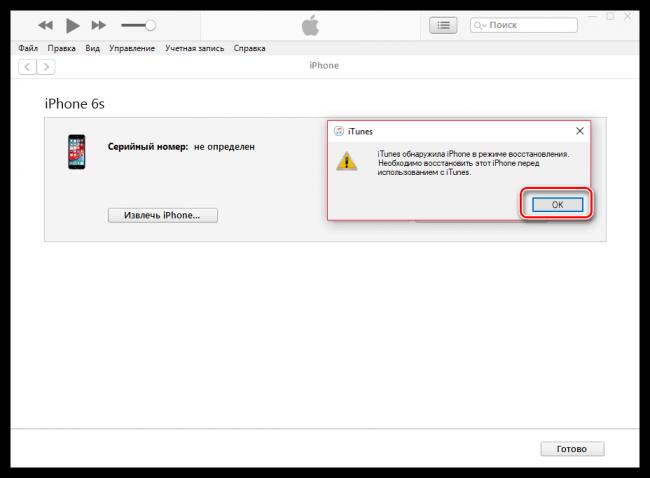
Единственная манипуляция, которую предложит iTunes – это восстановление устройства. В процессе программа загрузит последнюю доступную прошивку для вашей модели телефона, удалит старую версию, а затем выполнит чистую установку новой. После окончания процедуры, когда на экране появится приветственное окно, попробуйте повторно активировать смартфон.</li></ol>

Способ 5: Замена SIM-карты
Проблема может крыться в нерабочей SIM-карте, установленной в смартфон. Очень часто подобная неполадка возникает, если карточка была обрезана вручную. В данном случае обратитесь в ближайший салон оператора связи и произведите замену СИМ-карты на новую. Как правило, процедура перевыпуска является бесплатной.

Способ 6: Повторная попытка активации позднее
Проблема с активацией может быть вовсе и не на вашей стороне, а на стороне серверов Apple, которые по каким-либо причинам не отвечают. В подобной ситуации следует повторить попытку, но через некоторое время, например, через два-три часа.
Если в результате ни один их способов так и не принес положительного результата, обратитесь в сервисный центр: специалисты проведут диагностику и смогут оперативно устранить неполадку.
Мы рады, что смогли помочь Вам в решении проблемы.
Опишите, что у вас не получилось.
Помогла ли вам эта статья?
Сбой активации Iphone может произойти на разных моделях смартфона. Представленная проблема может возникнуть из-за нескольких причин. Чтобы исправить ошибку, необходимо проверить, что повлияло на ее появление.
Программный сбой
В случае программного сбоя речь идет об установке подозрительного ПО или же оболочки в целом. Спасти смартфон целиком, а также фрагменты системы и пользовательских данных в таком случае можно только путем отката всех изменений в гаджете до предыдущей версии.

Поэтому рекомендуется выполнять эти функции не только по требованию ПО, но и самостоятельно. Откат системы могут выполнить и в обычном сервисе, после чего высоки шансы на реанимацию устройства. В противном случае гаджет также придется отдать в официальный сервис, в котором систему попросту снесут и поставят заново, что также будет стоит недешево. Более того, владельцу придется попрощаться со своими файлами.
Как снять блокировку активации
Часто задаваемый вопрос — не могу активировать айфон, что делать? Чтобы снять блокировку при стирании информации с собственного Айфона:
- Нужно задать корректный Apple ID и пароль, которые сформированы при последней настройке девайса;
- Начиная с iOS 11, снять блокировку можно при помощи кода-пароля.
Чтобы снять блокировку при покупке Айфона у неофициального дилера Apple рекомендуется убедиться, что вся информация удалена с устройства и оно не привязано больше к чужой учетной записи. В противном случае понадобится ввести Apple ID и пароль предыдущего владельца.После благополучного удаления информации рекомендуется перезапустить устройство и начать настройку.
Через iTunes
Если на вашем смартфоне отображается блокировка активации, можно попробовать снять ее через iTunes. Для этого вам потребуется восстановить данные от своей учетной записи. Вот как обойти блокировку активации на iPhone 6/7/8/X/11/12, зная привязанный Apple ID, но не имея пароля:
- Включите заблокированный смартфон и нажмите на кнопку «Забыли Apple ID или пароль?» в нижней части экрана. Если этой кнопки нет, воспользуйтесь сайтом iCloud.com на компьютере или другом мобильном устройстве.
- Откройте почту, к которой привязан Apple ID, и найдите письмо с инструкциями по сбросу пароля. Следуйте им, чтобы создать новый пароль.
- Введите Apple ID и созданный пароль на смартфоне. При желании в настройках смартфона вы сможете отвязать эту учетную запись, используя новый пароль, и привязать другой Apple ID.
Без iTunes
Не можете вспомнить пароль или получить доступ к почте, чтобы его сбросить? Есть еще один способ, как обойти блокировку активации iTunes без пароля. Для этого нужно связаться с техподдержкой Apple, объяснить ситуацию и подтвердить, что вы действительно являетесь владельцем устройства. Бонус: вам даже не нужно быть первым и/или единственным владельцем до тех пор, пока у вас есть оригинальная упаковка и чек или другие документы на покупку смартфона. Если продавец передал вам их вместе с iPhone, этого будет достаточно для техподдержки.
Стоит отметить, что не все заявки на разблокировку одобряются, и вам могут отказать без объяснения причин, даже если кажется, что у вас на руках все доказательства. Вы можете подать повторную заявку, но с большой долей вероятности результат не изменится
Также важно помнить, что при отвязке учетной записи через Apple все данные со смартфона будут стерты, и восстановить их из бэкапа не получится, не вернув блокировку
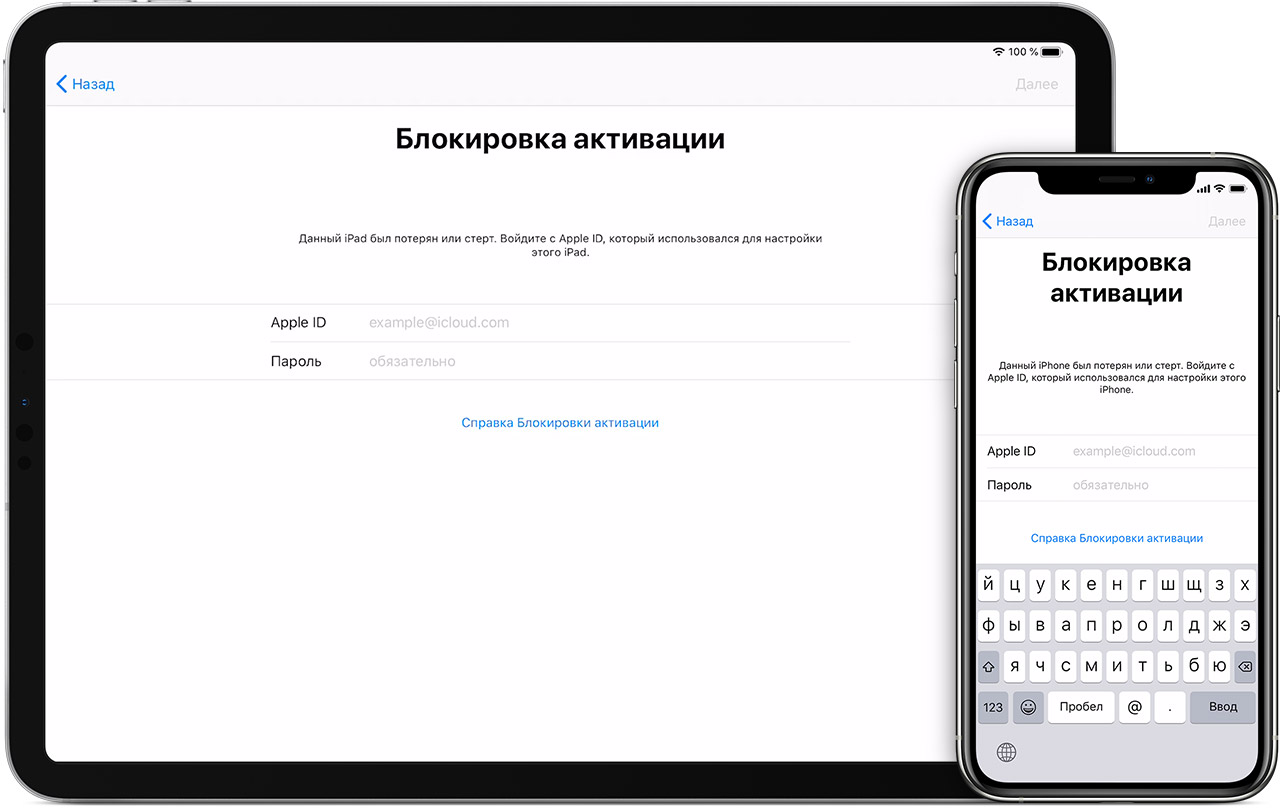
Здесь стоит отметить, что этот способ не подходит для заблокированных iPhone, которые были отмечены украденными или потерянными, либо находятся в черном списке операторов. Такие устройства будут при попытке включения выдавать сообщение “Данный iPhone был потерян или стерт” и без ввода правильного пароля сделать с ними ничего не получится. Техподдержка помочь может крайне редко.
С помощью 4meKey
Если вышеперечисленные методы не принесли результата или не подходят для вашей ситуации, остается лишь одно: воспользоваться специализированным программным обеспечением. Одним из наиболее популярных и безопасных решений является 4meKey от известного разработчика ПО Tenorshare.
Если у вас нет времени разбираться в особенностях того, как обойти блокировку активации без пароля, и вы просто хотите, чтобы iPhone или iPad нормально работал, 4meKey избавит вас от головной боли и позволит разблокировать смартфон или планшет в кратчайшие сроки. Вот что умеет эта программа:
- Снятие Activation Lock с большинства моделей iPhone, iPad и iPod Touch, работающих на iOS 12-14, без Apple ID и пароля.
- Отключение «Найти iPhone» без пароля.
- Выход из iCloud удаленно, если у вас нет связи с предыдущим владельцем или он отказывается отвязать устройство самостоятельно.
С помощью обхода DNS iCloud.
- Подключите устройство iOS к компьютеру через USB-кабель Lightning. Если он обнаружен, вы можете увидеть Устройство успешно подключено на экране дисплея.
- На экране iPhone коснитесь Trust чтобы разрешить удаление блокировки активации iCloud. Затем введите код доступа к экрану, чтобы продолжить.
- Нажмите Start , чтобы стереть Apple ID и обойти блокировку активации iCloud с iPhone. Если Find My iPhone включен на вашем iPhone, вам нужно выбрать ICloud , а затем Find My iPhone в Настройки приложение. Для iOS 11 и более ранних версий необходимо выбрать Общие, Сбросить и Сбросить все настройки в Настройки app вместо этого.
- Подождите некоторое время, чтобы обойти блокировку активации iCloud на iPhone или iPad. После разблокировки iPhone с помощью инструмента для удаления iCloud вы можете нажать OK чтобы завершить процесс. Теперь вы можете использовать iPhone с новым Apple ID.
Если устройство не зарегистрировано
Сбой активации «Айфона» в сети при исправной работе гаджета и серверов Apple может быть продиктован также тем, что на смартфоне была установлена бета-версия прошивки. В таком случае при релизе уже полной версии с исправлениями определенное число устройств может «выпасть» из регистра. В таком случае исправить сбой активации «Айфона» можно путем перехода на сайт разработчиков, где гаджет придется внести в базу данных ручным способов путем ввода информации. Если же это не помогло, то необходимо обратиться в официальный сервисный центр, после чего устройство будет исправно. Если «Айфон» пишет сбой активации, то это всегда повод обратиться в сервисный центр.
Порой трудно сказать наверняка, почему произошел сбой активации «Айфона». Некоторые факторы, приводящие к ошибке, могут быть взаимосвязаны. Владельцу можно только рекомендовать провести полный внешний осмотр устройства, после чего не прибегать к кустарным методам восстановления гаджета, а тотчас же обратиться к профессионалам. Практически любой прецедент сбоя активации можно исправить, за исключением поломки модема. Гораздо более деструктивными бывают попытки пользователей самостоятельно решить возникшую проблему, после чего гаджет уже не подлежит ремонту.
Иногда при восстановлении или обновлении прошивки или сбросе iPad до заводских настроек возникает сбой активации устройства. На экране вы видите примерно следующее сообщение:
На английском эта надпись может выглядеть так:
Естественно, что в сообщениях меняется тип девайса: iPhone, iPad, iPod Touch. Что в таком случае делать? Ниже я даю советы, которые помогут избежать данной ошибки.
Воспользуйтесь другой Wi-Fi сетью или…
Если есть возможность, то переключитесь на другую сеть. Возможно, ошибка была именно в вашем Wi-Fi подключении. Если возможности нет, то попробуйте перезагрузить роутер. Как правило, это меняет ваш IP адрес в сети.
Плюс всегда можно попробовать снова сделать активацию в тех же условиях, например, через 15 минут. Ведь далеко не всегда проблемы могут быть на стороне пользователя. Возможно, это и правда (судя по сообщению) какой-то временный сбой в работе серверов Apple.
Иногда помогает банальная перезагрузка устройства и настройка заново. Перезагрузку можно сделать одновременно зажав клавиши Home и Power. Девайс выключится, затем его нужно включить и попробовать активировать ещё раз.
Попробуйте активировать iPad/iPhone/iPod Touch через iTunes
Если у вас есть компьютер с установленным iTunes (а лет 5 назад это было даже обязательным требованием), то устройство можно активировать через эту программу. Подключите iДевайс к компьютеру через шнур и дождитесь пока iTunes определит его. Дальше следуйте указаниям на экране.
Особый вид ошибки при установке бета-версии
Ещё теоретически может вылезти вот такая ошибка:
В этом случае нужно либо внести UDID в базу каких-нибудь знакомых разработчиков, либо сделать прошивку через iTunes последней официальной iOS для вашего устройства (не бета-версии)!
Повторная перепрошивка
Попробуйте выполнить повторную перепрошивку в DFU-режиме. .
Есть небольшая вероятность, что прошивка криво легла. Если после перепрошивки планшет продолжит не активироваться, причины нужно искать либо в железе, либо в более глубоких проблемах активации, например, блокировка прежним владельцем. Последняя проблема маловероятна, но ранее встречалась, когда не полностью была выполнена процедура восстановления. Однако, это относится только к планшетам категории «Refurbished» (Восстановленные).
Если вы перепробовали все советы и ничего не помогает, то пишите комментарий с точным описанием вашей конкретной беды (устройство, версия iOS, откуда качалась прошивка, что именно написано на экране) – всем постараюсь помочь.
Возможно, этим вы дополните эту статью ещё своими советами и этим кому-то поможете. Иногда хорошо написанный комментарий приносит конкретному человеку больше пользы, чем сама статья. 🙂
Если совсем ничего не помогает и сбой активации iPhone/iPad повторяется и вы уже отчаялись, то устройство лучше отнести в сервис. Надеюсь, до этой меры всё же не дойдёт.
Причины возникновения сбоя активации на iPhone
Сбой активации iPhone происходит не на ровном месте, ему предшествуют какие-то действия самого пользователя. Хотя и бывают случаи поломки самого аппарата. Ниже описано, почему айфон не может пройти активацию.
Сервер Apple временно недоступен
Самая распространённая причина при проблемах активации айфона. Само устройство способно предупредить своего владельца о том, что «Ваш iPhone не удалось активировать, так как не удается связаться c серверами Apple». Такое бывает, когда выходит новая версия iOS, и хозяева «яблочных» гаджетов стремятся поскорее обновить версию своей операционной системы, то есть все разом.
Характер этой проблемы временный, остается только подождать, пока нагрузка на сервера Apple не снизится, и попробовать активировать свой девайс позднее.
Обратите внимание! Проверить актуальность сообщения «Ваш айфон не удалось активировать, так как не удается связаться c сервисами Apple» можно на официальном сайте, где есть специальный ресурс, показывающий состояние серверов в режиме реального времени
Сброс настроек
Айфон может отказываться активироваться после сброса всех настроек, совершенного на устройстве. Подобная проблема наблюдается на айфонах с iOS 11 и выше, которые прошли ремонт в неофициальном сервисе. В таких мастерских на устройство могли установить неоригинальные комплектующие.
Еще один случай — смартфон был куплен с рук, при этом его происхождение остается тайной за семью печатями. Собранный не пойми из чего полукустарным способом, такой девайс после сброса настроек для активации новым пользователем может не пройти её и стать полностью неработоспособным.
Аппаратные проблемы
Самая страшная причина — неисправен модем, который и отвечает за проведение активации. Здесь поможет только обращение в сервисный центр, так как самостоятельно решить данную проблему не то, что бы невозможно, а просто опасно. После такого ремонта можно окончательно сломать аппарат.
Проблемы с SIM-картой
Самая банальная причина, по которой происходит ошибка активации айфон 4 — это некорректная работа установленной SIM-карты. Возможно, она просто неправильно вставлена либо полностью вышла из строя и требует замены.
На айфонах используется формат microSIM
Проблемы с подключением к интернету
Отсутствие соединения с Интернетом может стать причиной сбоя активации айфона.
Обратите внимание! Помимо традиционных сетей, некоторые беспроводные Wi-Fi способны блокировать попытки гаджета активироваться. Другие возможные проблемы:. Другие возможные проблемы:
Другие возможные проблемы:
- некоторые гаджеты от компании Apple могут работать только с симкой определённого сотового оператора. Такие аппараты принято называть контрактными или золоченными. Узнать, так ли это, можно на специализированных сайтах (например, по адресу imei.info);
- некоторые устройства могут выдать сообщение «Сбой активации» из-за того, что могли просто-напросто зависнуть;
- возможной причиной также может стать проведенная процедура обновления версии прошивки до последней версии или восстановления;
- существуют айфоны, на которых устанавливаются бета-версия прошивки. Такой гаджет нельзя активировать, так как он не зарегистрирован в компании Apple.
Как активировать Айпад через iTunes
Для того, чтобы воспользоваться этим вариантом, необходимо подсоединить устройство к компьютеру с помощью специального кабеля. Его подключают к специальному гнезду на гаджете, а другой конец кабеля подключают к USB разъёму компьютера. Подключение нужно производить аккуратно, избегая применять значительные усилия. После подключения запуск программы произойдёт автоматически. Теперь нужно дождаться того момента, когда она определит наличие подключённого устройства Apple.
В некоторых случаях может возникнуть ситуация, когда компьютер не сможет определить новое устройство. Это происходит в тех случаях, когда отсутствует подходящий драйвер. В этом случае его необходимо разыскать, закачать на компьютер и установить. В большинстве случаев он имеется на компакт-диске, который был в комплекте поставки телефона.
Если по какой-то причине его разыскать не удаётся, то драйвер можно скачать на сайте производителя. Для этого переходят на официальную страницу и в поиске указывают нужную модель. В результатах поиска будет указан нужный драйвер.
Установку можно производить в ручном режиме или в автоматическом. В первом случае запускают программу установки и следуют её указаниям. Для автоматической нужно запустить «Мастер установки нового оборудования». Необходимо следовать инструкциям. Рекомендуется после её окончания произвести перезагрузку компьютера или ноутбука.
Далее будет предложено провести активацию. Необходимо подтвердить действие. Затем оно произойдёт автоматически. После её окончания можно будет полноценно пользоваться гаджетом. Приложение после окончания процедуры предложит провести настройку. Эта настройка будет происходить на телефоне. На этом этапе кабель нужно отсоединить от компьютера и телефона.
Важно учитывать, что кроме активации устройства, потребуется зарегистрироваться в качестве пользователя iTunes. В дальнейшем нужно не забывать проводить обновление программы. На компьютере должна быть установлена последняя её версия
На компьютере должна быть установлена последняя её версия.
Устройство можно активировать без использования этой программы. В этом случае процедура активации будет выполняться следующим образом:
- Необходимо произвести включение гаджета. Для этого достаточно нажать клавишу Power. Её нужно держать до тех пор, пока на экране появится логотип компании в виде яблока. Затем будет показан экран блокировки.
- Нужно пальцем отодвинуть ползунок в сторону. После этого непосредственно начнётся активация.
- Будет предложено выбрать язык и страну. После указания нужных данных для продолжения процедуры потребуется беспроводной доступ в интернет.
- Будет предложено включить службы геолокации. Они обеспечат предоставление данных о местоположении пользователя в сообщениях. Этот сервис даст возможность использовать опцию поиска телефона, позволит полноценно работать с картами. От геолокации при желании можно отказаться.
- Далее будет предложено настроить или восстановить гаджет. Эта возможность будет полезна в тех случаях, когда телефон не новый или есть желание пользоваться им как прежним. В таком случае можно будет восстановить данные из резервной копии, которая ранее была сделана для сохранения на iCloud. Если речь идёт о новом телефоне. то его настраивают как новый. не используя восстановления из резервной копии.
- Владельцу гаджета Apple для полноценной работы необходим Apple ID. Предоставляется возможность воспользоваться уже имеющимися данными. В этом случае потребуется войти в систему с их использованием.
- На следующем шаге предоставляется возможность произвести настройку iCloud. Это облачный сервис для хранения данных, который предоставляется клиентам компании Apple. Каждому пользователю на нём дают 5 Гб места, которыми он может пользоваться по своему усмотрению. Здесь также имеются дополнительные опции. В частности, есть возможность создать копию телефона. Это можно, например, сделать в процессе настройки.
- Включают услугу «Найти Айфон». С её помощью всегда можно узнать, где именно находится телефон.
- Для того, чтобы воспользоваться iMessage или FaceTime, необходимо ввести номер телефона и адрес электронной почты.
После выполнения этих действий активация полностью завершена. Пользователь получит возможность полноценно пользоваться всеми основными сервисами Apple.
Здесь рассказано, как провести настройку без Wi-Fi:
Почему при активации iMessage происходит ошибка?
Прежде чем рассмотреть решение ошибки, нужно предпринять следующие действия. Как правило, на первом этапе сложностей нет. Все можно решить с помощью простых проверок. Так, если вы столкнулись с ошибкой при активации iMessage, можно просто выполнить быстрые проверки, перечисленные ниже. Если повезет, проблему с активацией iMessage удастся решить в кратчайшие сроки.
1. Убедитесь, что в приложении «Телефон» вы указали свой номер. В верхней части «Контакты» должен высветиться ваш номер. Если его там нет, нужно перейти в «Настройки» → «Телефон» → «Мой номер» и нужно ввести свой номер.
2. Посмотрите, что вы подключены к Wi-Fi (или есть подключение к мобильной сети).

3. В разделе «Настройки» перейдите в раздел «Общие» и убедитесь, что «Дата и время» настроены верно.

Необходимым условием является наличие оператора, который поддерживает iMessage. Чаще всего операторы, такие как: Теле 2, МТС, Билайн, Мегафон и др. поддерживают iMessage.
Если вы испробовали все методы, подождали 24 часа, а iMessage не заработал, рекомендуется обратиться к своему оператору. Это необходимо, чтобы убедиться, что в вашем тарифном плане SMS-сообщений нет каких-либо ограничений, которые могли бы помешать активации Facetime или iMessage.
*Методы, описанные ниже, также могут быть использованы для исправления ошибки в ожидании активации Facetime.
Как активировать iPhone без сим карты?
После приобретения iPhone пользователь первым делом его распаковывает, проверяет комплектацию, осматривает внешний вид, любуется дизайном, а после этого встает вопрос о проверке работоспособности нового гаджета. Однако, чтобы сделать это, нужно провести активацию. Но что делать, если сим-карта для девайса еще не куплена? Здесь помогут два «секретных» способа проделывания процедуры без симки.
1-й способ. Предполагает включение аппарата, а когда на дисплее появится приветствие, последовательное нажатие на кнопки Хоум и Экстренный вызов. После этого нужно сделать набор номера 112, и начать вызов. Быстро отменить вызов, нажав отмену. После завершения звонка, гаджет станет выполнять все свои функции и номрально работать. Активация будет завершена.
2-й способ. Потребует использования утилиты айтюнс для виндоус. На компьютере пользователя должны быть установлена новейшая версия этой программы. Если таковая отсутствует, нужно обратиться к сайту эппл и загрузить ее. После этого необходимо подсоединить смартфон к компьютеру через кабель и остается только следовать инструкциям, которые будут выводиться на экран. После выполнения требуемых системой шагов, айфон будет активирован.
Исходя их детального описания 2-х способов активации смартфона от эппл, реализуемых без использования сим-карт, можно отметить, что первый метод можно применять, если у пользователя нет доступа к ПК или ноутбуку. Второй способ сгодится, если в наличии есть компьютер с установленной утилитой айтюнс самой новой версии.
Привет! Неважно, что вы сделали для того, чтобы получить ошибку сбоя активации. Сбросили контент и настройки, прошились, выполнили обновление, восстановились — любое из этих действий приводит к тому, что аппарат необходимо активировать заново
Да-да, придется снова проходить такую же процедуру, что и при первом включении гаджета. И вот здесь может поджидать засада… iPhone или iPad запросто способен предупредить Вас о том, что активация невозможна, потому что…
Казалось бы, все очень логично. Сервер недоступен, у Apple проблемы, ждем пока пройдет сбой и ругаемся на компанию. Однако, не все так однозначно. И вообще, если Вы столкнулись с таким вот сообщением, то у меня для Вас будет две новости, хорошая и плохая. И начнем мы наверное с плохой…







